| ●キーワードを入力する |
ライブラリには、データを検索/分類するための「列見出し」が登録されています。画面では、「タイトル」や「出演者」、「評価」などと表示されていますね。この項目名は変更できないのですが、たとえば「出演者」という欄に、番組に出演した俳優の名前などを入力してみましょう。これが検索するときのキーワードとなります。
 |
| 1.リストのファイルを1つクリックして選択し、「出演者」の欄をクリックすると、入力モードに切り替わる。 |
 |
| 2.「出演者」のデータを入力する。 |
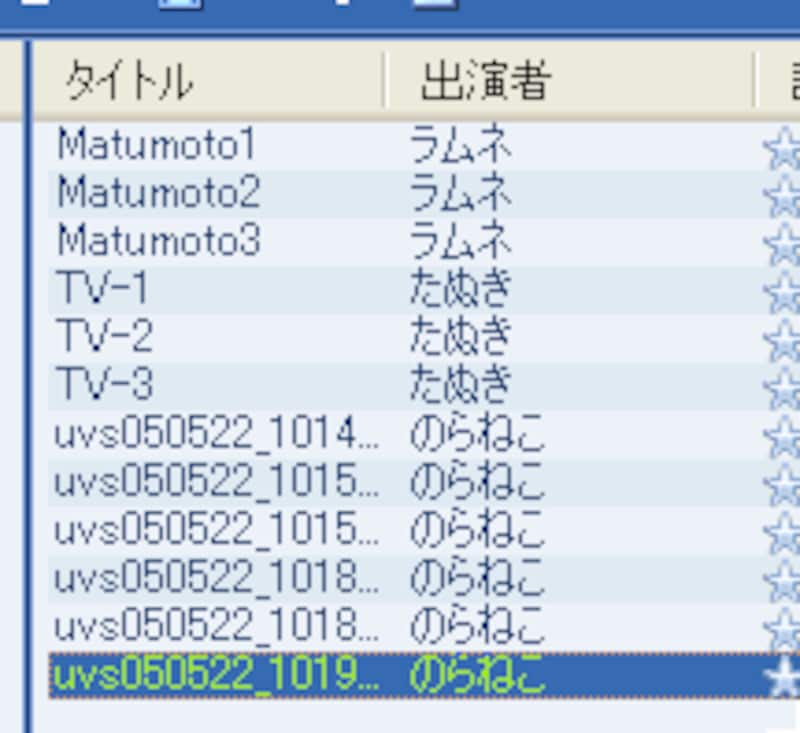 |
| 3.データは必要なだけ入力する。 |
| ●項目を検索する |
では、入力した出演者のキーワードを利用し、データを検索してみましょう。
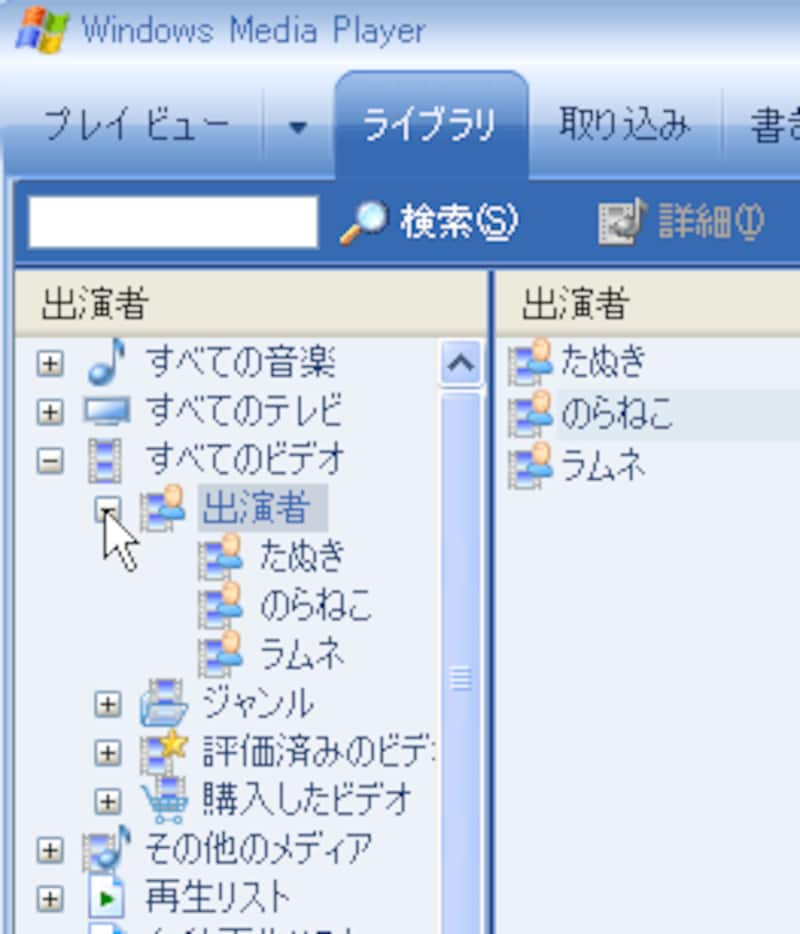 |
| 1.ツリー項目の「出演者」をクリックするか、「出演者」の頭にある[+]をクリックすると、出演者のリストやサブフォルダが表示される。 |
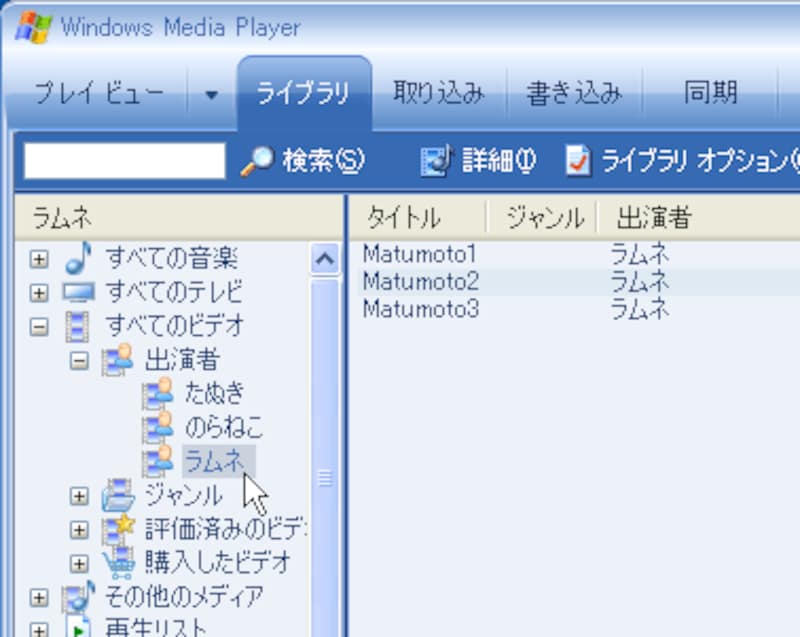 |
| 2.目的の出演者名をクリックすると、その出演者のファイルだけがリスト表示される。 |
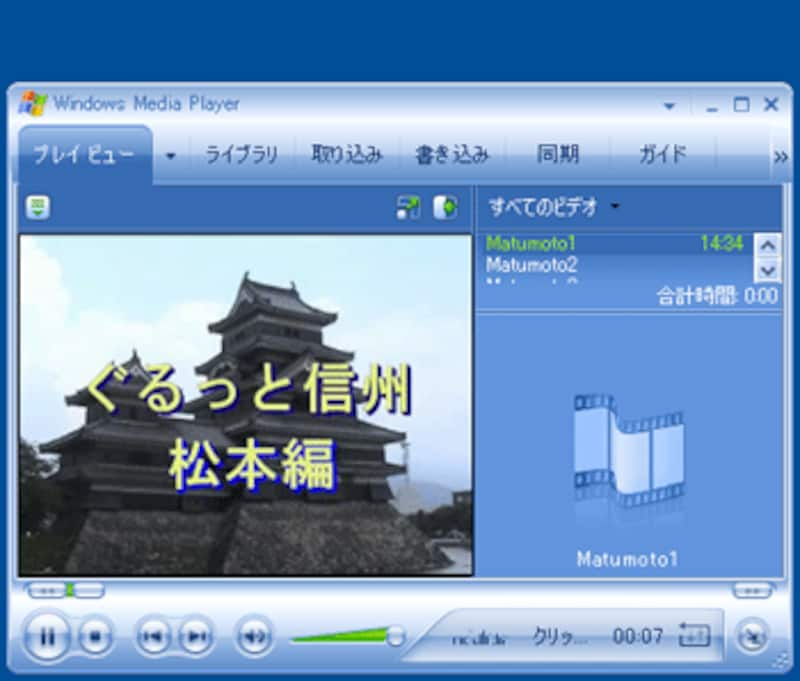 |
| 3.リストのファイル名をダブルクリックすると、そのデータが再生表示される。 |
以上がライブラリ機能を利用したファイル管理の概略です。駆け足で解説しましたが、これがライブラリを使ったファイル管理の基本です。






